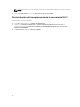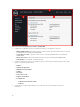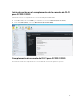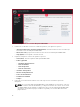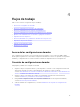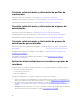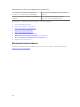Users Guide
7. En la página Ready to Install the Program (Preparado para instalar el programa), haga clic en Install
(Instalar).
8. En la página InstallShield Wizard Completed (Asistente InstallShield completado), haga clic en
Finish (Terminar).
Extracción o reparación del complemento de la consola
de DLCI
Para extraer o reparar el complemento de la consola de DLCI, realice los pasos siguientes:
1. Ejecute el instalador de DLCI Console Add-in for SC2012 VMM (Complemento de consola de DLCI
para SC2012 VMM).
2. En Program Maintenance (Mantenimiento de programas), seleccione Remove (Quitar) o Repair
(Reparar) y, a continuación, haga clic en Next (Siguiente).
3. En Ready to Repair or Remove thw program (Listo para reparar o quitar el programa), haga clic en
Install (Instalar).
4. Cuando finalice la tarea de extracción o reparación, haga clic en Finish (Terminar).
Importación del complemento de la consola de DLCI a
VMM
Para trabajar con el servidor de DLCI, importe la consola de DLCI a la consola de VMM.
Requisitos previos: para que la conexión con el servidor de DLCI funcione, en el explorador de web,
borre la configuración de proxy; no obstante, si los valores de proxy del explorador de web están
configurados, incluya el nombre de dominio completo (FQDN) del servidor en la lista de excepciones de
proxy.
Para importar la consola de DLCI a la consola de VMM:
1. En SC2012 VMM, haga clic en Settings (Configuración).
2. En la cinta Home (Inicio), haga clic en Import Console Add-in (Importar complemento de consola).
3. Haga clic en Import Console Add-in Wizard (Asistente para importar complemento de consola) →
Select an add-in to impot (Seleccionar un complemento para importar), examine para seleccionar
el complemento de consola de DLCI para SC2012 VMM (DLCI_VMM_Console_Addin.zip) y, a
continuación, haga clic en Next (Siguiente).
4. En Confirm the settings (Confirmar la configuración), confirme que los ajustes sean los necesarios
y, a continuación, haga clic en Finish (Terminar).
La consola de DLCI se importa a la consola de VMM y está disponible en VMs and Services
(Máquinas virtuales y servicios)
→ All Hosts (Todos los hosts).
Visualización del complemento de la consola de DLCI
Para ver la consola de DLCI en SC2012 VMM:
1. En la consola de SC2012 VMM, seleccione Fabric (red Fabric) y, a continuación, seleccione All Hosts
Group (Todos los grupos de hosts).
11